Cómo borrar el historial del navegador de tu Android


Cada día es más importante garantizar nuestra seguridad en la red. Una de las maneras de reforzarla es eliminar el rastro de nuestras búsquedas y nuestra actividad en el navegador. Todos sabemos cómo borrar el historial en el PC, pero ¿cómo podemos borrar el historial de nuestro móvil?
Nadie desea perder su smartphone, pero en el caso que esto suceda debemos estar prevenidos. Si no hemos borrado nuestro historial o cookies, dejaremos demasiada información en nuestro dispositivo que puedes ser usada en nuestra contra. Por ello, en nuestra sección Android para Principiantes de hoy os enseñamos cómo borrar vuestro historial y datos de navegación de vuestro smartphone.
Cada navegador guarda su propio historial y cada uno nos ofrece igualmente una manera diferente de eliminar los datos de navegación, por ello, a continuación explico como eliminarlos en cada uno de los navegadores más populares para Android.
1. Borrar historial de Google Chrome
Seguramente muchos utilicéis Google Chome, ya que ese es el navegador que suele venir de serie con Android. A nivel de privacidad, ofrece una interesante opción que es la navegación en modo incógnito de forma que no quede rastro de nuestra actividad (ni historial, ni cookies) almacenada en la memoria del navegador. Para activar este modo, simplemente vamos al menú y se desplegarán varias opciones, la segunda de ella es la de Nueva pestaña de incógnito.
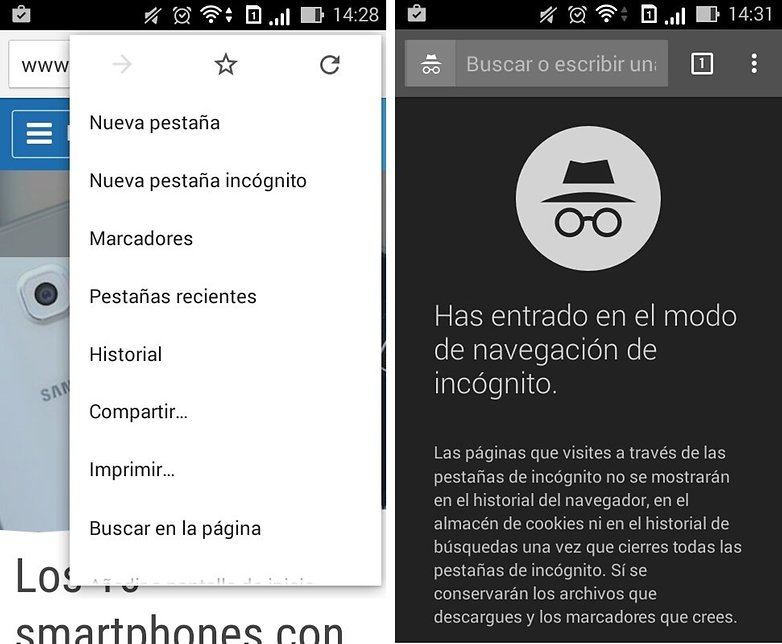
Para poder borrar el historial tenemos que acceder al Menú (los tres puntos situados a la derecha de la barra de búsqueda), después a Configuración, y una vez dentro buscaremos la opción Privacidad. La última opción que vemos ahí es Borrar datos de navegación. Dentro de esta sección podremos eliminar diferentes tipos de datos: historial de navegación, todos los datos de cookies, caché, datos de formularios que hayamos cumplimentado mientras utilizábamos ese navegador y contraseñas.
Menú > Configuración > Privacidad > Borrar datos de navegación
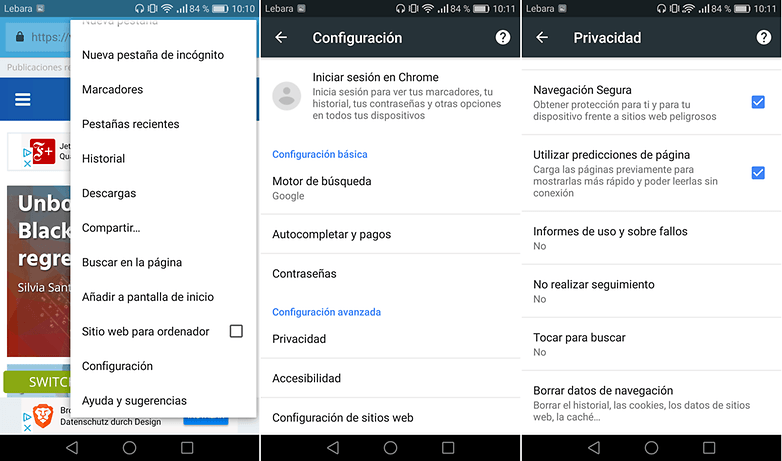
2. Borrar historial de Mozilla Firefox
El navegador de Firefox es uno de los más populares en dispositivos Android. También ofrece modo de navegación privada desde el menú. Eliminar los datos de navegación es muy sencillo, simplemente accedemos al navegador y en la parte superior vemos varias pestañas, la tercera de ellas es la que corresponde a tu historial, haces clic sobre ella y debajo está la opción de limpiar el historial.
Si quieres cambiar las opciones de privacidad como evitar el rastreo o limpiar datos de privacidad, simplemente ve al Menú > Configuración > Privacidad y desde allí ajusta las opciones según tus necesidades.
Firefox también nos ofrece la posibilidad de navegar en modo incógnito. Tan sólo tendrás tendrás que desplegar el menú y elegir la opción Pestaña nueva privada.
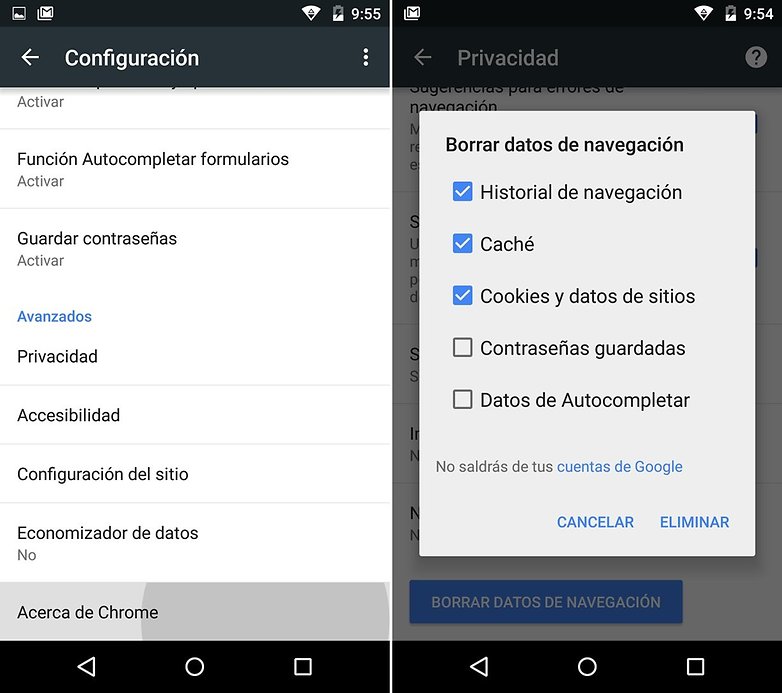
3. Borrar historial de Dolphin
Al igual que sucede con Chrome, Dolphin también permite efectuar búsquedas sin dejar rastro, opción a la que podemos acceder entrando en su menú en forma de pieza de puzzle situado a la izquierda de la barra de direcciones.
Si queremos eliminar los datos del navegador es igual de sencillo que en Mozilla Firefox. La pestaña de historial nos da la opción de limpiar el historial de navegación.
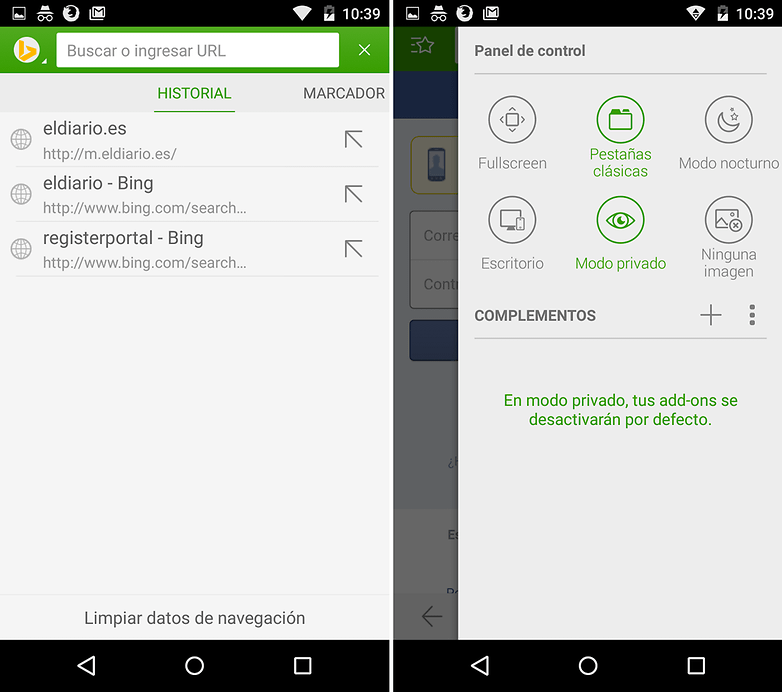
4. Borrar historial de Opera
Opera fue uno de los pioneros en introducir interesantes características como el marcado rápido (Speed Dial), que ya han sido incorporadas en otros navegadores. Para eliminar los datos de navegación con Opera, tienes que acceder al Menú (botón en forma de O o icono de Opera de la parte inferior derecha), y una vez dentro a Ajustes > Privacidad. En esta sección podréis decidir si queréis que el navegador recuerde contraseñas y cookies, a la vez que se ofrece las opciones de Vaciar historial, eliminar contraseñas y borrar cookies.
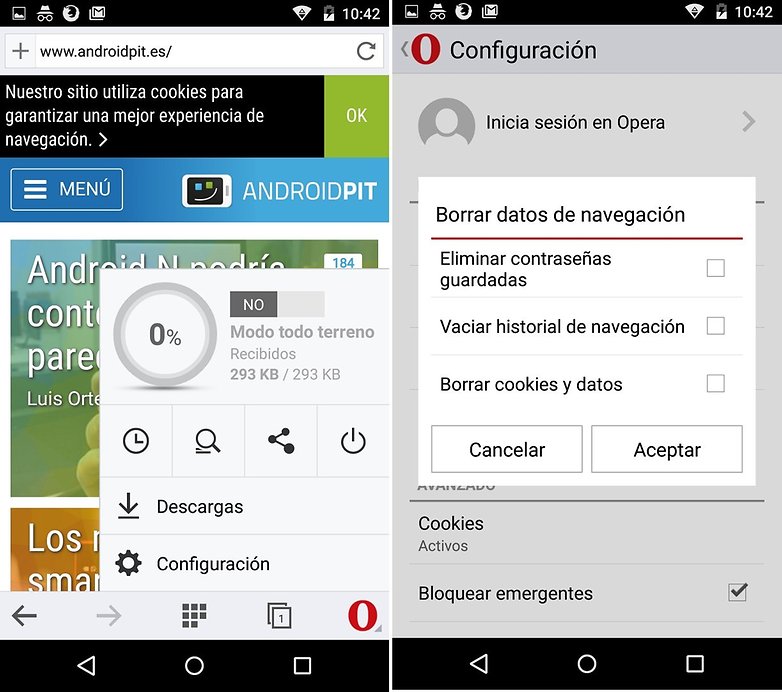
Como ves, es bastante sencillo borrar nuestras huellas en la red. ¿Soléis eliminar vuestros datos de navegación? ¿Que otras medidas de seguridad seguís?








yo lo uso para cuando busco en la deep weeb
También puedes navegar en una pestaña privada, que no almacena datos ni te rastrean; creo que usa una tecnología basada en Thor. Lo tiene Firefox, no sé si también Chrome.
Gracias, siempre hay tips básicos que son útiles y es bueno que alguien se ocupe de ellos y los deje a mano. Saludos
Sobre todo cuando se han olvidado o no se les ha prestado la atención debida.
viva la sección para principiantes, yo no soy uno pero fue claro y contundente para los usuarios básicos y fuiste justo a los navegadores más populares, falto el navegador Maxthon
Gracias rosa, ¿no hay una utilidad para ello?. Los exploradores de archivos ya traen utilidades de limpieza de caché y temporales. Un saludo